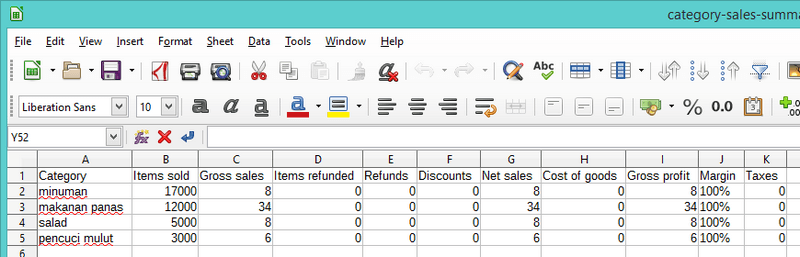Pilih laporan Anda di Back Office, di bagian "Laporan". Sebagai contoh, lihat 'Penjualan Berdasarkan Kategori’.
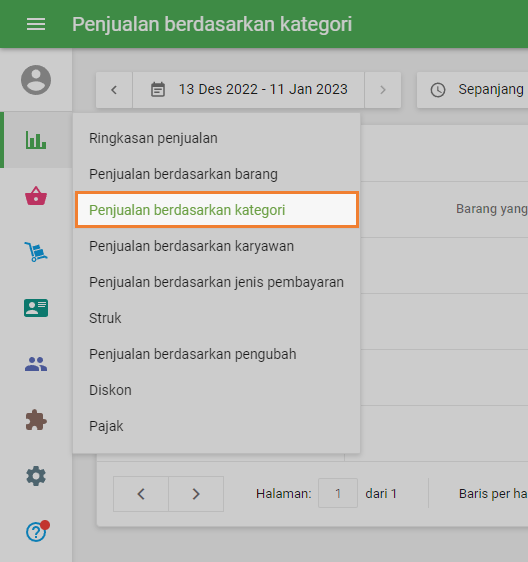
Setelah pemilihan periode dilakukan, tekan tombol 'Ekspor'.
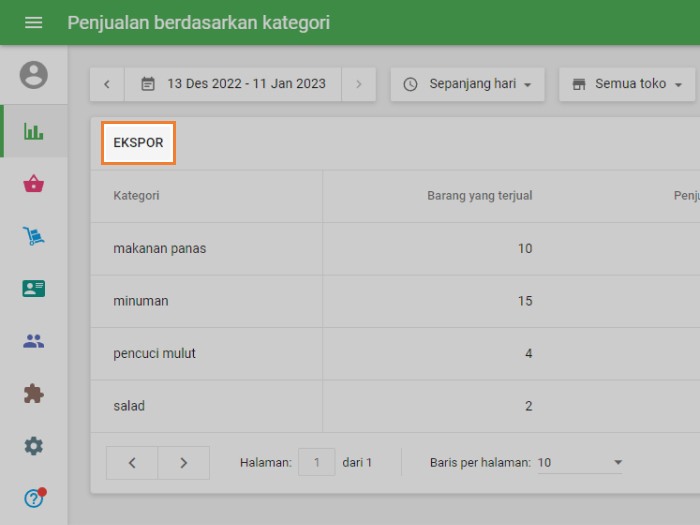
dan masukkan nama file Anda. Loyverse POS dapat mengekspor data dalam CSV spreadsheet. Kini Anda memiliki file yang tersimpan di komputer Anda.
Selanjutnya, Anda dapat membuka file Anda melalui LibreOffice Calc (atau OpenOffice Calc).
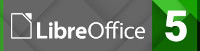
Di LibreOffice Calc, pilih 'File - Buka...' (CTRL + O) dan pilih file CSV anda.
Anda akan melihat jendela 'Teks impor'. Anda harus mengatur pilihan dengan benar untuk membuka file.
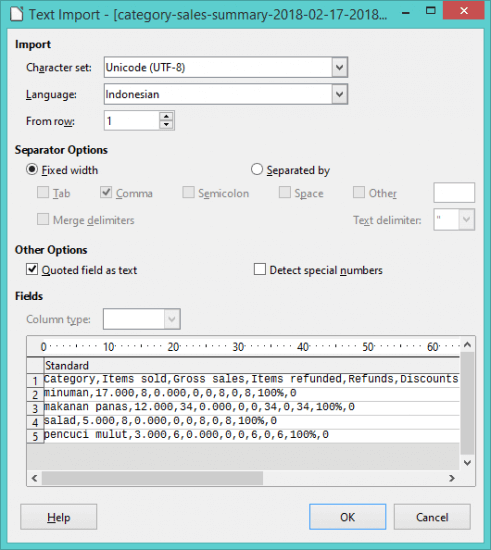
Pilih pengkodean 'Unicode (UTF-8)' dalam daftar drop-down 'Set karakter'.
Dalam pilihan Pemisah, pilih "Dipisahkan oleh" dan pilih kotak centang "Koma"
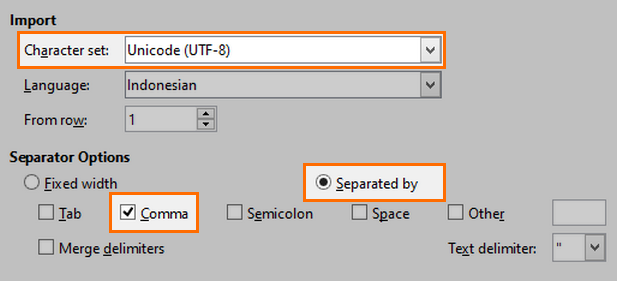
Segera setelah Anda membuat pilihan yang benar, Anda akan melihat tabel dengan tanggal Anda di jendela pratinjau.
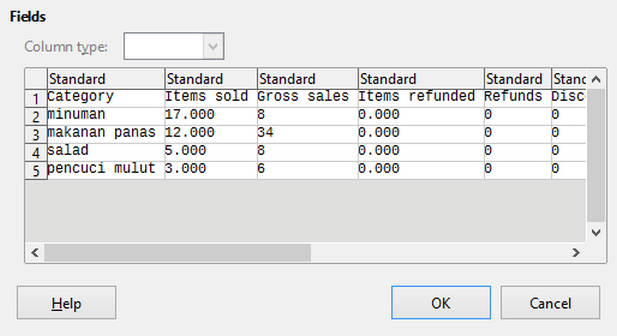
Klik 'OK' untuk membuka file.
Anda telah membuka tabel dengan laporan penjualan yang diekspor berdasarkan kategori.